QT 使用QSS实现圆角对话框
圆角对话框有很多办法,一般是用代码重绘的方式,比较复杂,这一个高仿360的界面给的代码,比较复杂,放入我的QDialog的窗口总是不生效:
MainWindow::MainWindow(QWidget *parent) :
QMainWindow(parent),
ui(new Ui::MainWindow){
ui->setupUi(this);
setWindowFlags(Qt::FramelessWindowHint);//隐藏边框和标题栏
//生成一张位图
QBitmap objBitmap(size());
//QPainter用于在位图上绘画
QPainter painter(&objBitmap);
//填充位图矩形框(用白色填充)
painter.fillRect(rect(),Qt::white);
painter.setBrush(QColor(0,0,0));
//在位图上画圆角矩形(用黑色填充)
painter.drawRoundedRect(this->rect(),5,5);
//使用setmask过滤即可
setMask(objBitmap);
//设置背景
QPalette pal;
QPixmap pixmap(QDir::toNativeSeparators
(":/image/frame.png"));
pal.setBrush(QPalette::Window, QBrush(pixmap));
setPalette(pal);
}
简单实现圆角窗口
实际发现,可以简单的通过QT的 styleSheet 来实现这一功能,相当简单好用。
思路是把QDialog 背景透明,然后在QDialog再放上一个圆角的QFrame 即可实现圆角效果!
2.1 初始化对话框
OnePicker::OnePicker(QWidget *parent) :
RoundCornerPicker(parent),
ui(new Ui::OnePicker)
{//
ui->setupUi(this);
setWindowFlags(Qt::FramelessWindowHint | Qt::Dialog);
}
2.2 设置相应样式
其中对话框的样式是
border: none; background-color: transparent;
用来作直正的背景的Frame样式
border-image: url(:/resource/images/picker_bk.png);
border-width: 1px 1px 1px 1px;
border-style: solid;
border-color: rgb(76,76,76);
border-radius:6px;
2.3 全局样式表
可以把上述定义放入全局的qss样式表中,这样所有对话框自动变成圆角矩表
QDialog {
border: none;
background-color: transparent;}
QDialog #DialogBk {
border-image: url(:/resource/images/picker_bk.png);
border-width: 1px 1px 1px 1px;
border-style: solid;
border-color: rgb(76,76,76);
border-radius:6px;
}最终效果如下
不直接对QDialog 做圆角背景的原因
为什么使用QFrame的原因是强制把QDialog做成圆角背景,仍然会显示四周的直角边框,这样极不美观。








 本文介绍了一种简单高效的方法,通过Qt的styleSheet功能,仅需几行代码即可为QDialog添加圆角效果,省去了复杂的重绘方式。
本文介绍了一种简单高效的方法,通过Qt的styleSheet功能,仅需几行代码即可为QDialog添加圆角效果,省去了复杂的重绘方式。
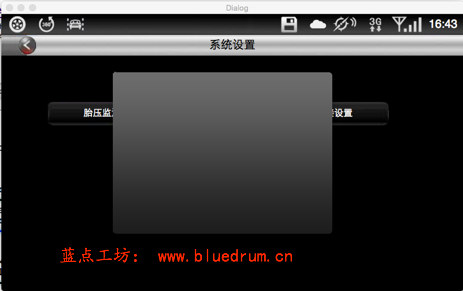
















 4544
4544

 被折叠的 条评论
为什么被折叠?
被折叠的 条评论
为什么被折叠?








